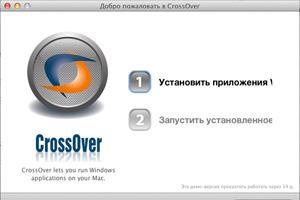Как удалить edge windows 10 полностью. Три способа удалить Microsoft Edge и отключить доступ к программе со стороны системы
– новый браузер для Windows 10, который пришёл на замену Internet Explorer.
Разработчики постарались сделать его более удобным и лёгким в обращении. Браузер адаптирован под использование на сенсорных экранах, имеет множество функций для комфортной работы при просмотре страниц в интернете.
Не всем по душе использовать Edge, многие привыкли к более надёжным и проверенным годами программам, например, Chrome, Firefox, Opera или к другим. Именно по этой причине большинство хотят отключить браузер по умолчанию, который установлен в системе.Microsoft Edge - неотъемлемая часть Windows 10. Любое изменение и удаление программного продукта может повлиять на работоспособность вашей системы. Лучше ещё раз подумайте перед отключением, так ли он мешает комфортному использованию Windows 10.
Ниже приведены методы реализации того, как удалить Microsoft Edge.
Наверное, наиболее простой способ отключить программное обеспечение на компьютере является элементарное удаление файлов программы.
- Для начала следует отобразить скрытые файлы и папки. В окне «Параметры папок» нужно поставить соответствующую галочку.
- Далее осуществите переход в папку Packages. Путь к ней:
С:\Users\имя_вашего_компьютера\AppData\Local\Packages .
Путь зависит от расположения установленной операционной системы. Там вы сможете найти одноимённую с приложением Microsoft Edge. Название может отличаться от представленного в изображении, в зависимости от версии операционной системы. - Осталось только удалить указанную папку, после чего браузер перестанет работать.
Деактивация
Следующий способ отключить браузер - с использованием расширяемого средства автоматизации от Microsoft PowerShell.
- Сначала найдите программу через меню Пуск. Вводим в строке поиска название приложения «PowerShell».
- Когда программа обнаружена, следует её от имени Администратора.
- Откроется окно консоли, в которым требуется ввести следующее:
Get-AppxPackage . Команда позволит увидеть список характеристик вашей системы и установленные приложения. - Далее найдите в перечне программ ваш браузер. В столбце Name будет запись Microsoft.MicrosoftEdge.
- Как только вы увидите нужную строку, вам следует скопировать поле Package FullName и его значение. Название зависит от версии Windows 10 и может не совпадать с представленным .
- Следующее, что вам потребуется сделать, это выполнить команду в PowerShell. В консоли прописываете:
Get-AppxPackage Полное_имя_прораммы | Remove-AppxPackage
Полное_имя_программы - это значение, которое вы скопировали до этого. В качестве примера используется Microsoft.MicrosoftEdge_20.10532.0.0_neutral__8wekyb3d8bbwe . Имя может отличаться в зависимости от операционной системы. Пример полной команды:
Get-AppxPackage Microsoft.MicrosoftEdge_20.10532.0.0_neutral__8wekyb3d8bbwe | Remove-AppxPackage
Либо вы можете просто написать команду: GetAppxPackage*edge* | Remove-AppxPackage
И Windows 10 постарается сама определить версию браузера и отключить его.
Может быть его незавершенность, неотлаженность, потому что он еще «сырой». Отсюда появляется нестабильная работа браузера. Он не поддерживает расширения, как Google Chrome, поэтому его функциональность ограничена. Но деинсталировать этот браузер из системы через «Панель управления – Программы и компоненты» или через приложение «Настройки» нельзя, потому что он интегрированный.
Деактивация
Деактивация браузера выполняется с помощью расширенного средства автоматизации . Наберите в меню Пуск в строке поиска команду PowerShell и запустите функцию от имени Администратора.
В открывшемся окне выполните команду Get-AppxPackage , после чего на экране появится список характеристик операционной системы и перечень установленных приложений.
Пролистайте список и найдите в столбце Name запись Microsoft.MicrosoftEdge . Скопируйте в поле Package FullName ее значение. Запись может выглядеть следующим образом: Get-AppxPackage Microsoft.MicrosoftEdge_20.10532.0.0_neutral__8wekyb3d8bbwe
Важно! В зависимости от установленной на компьютер версии Windows 10 запись может отличаться.
После этого выполните в PowerShell команду:
Get-AppxPackage Microsoft.MicrosoftEdge_20.10532.0.0_neutral__8wekyb3d8bbwe | Remove-AppxPackage
Альтернативный способ записи:
GetAppxPackage*edge* | Remove-AppxPackage
После этого браузер Edge деактивируется на вашей системе.
Безопасное удаление
Если вы используете безопасное удаление Microsoft Edge, это не займет много времени и позволит вам в случае необходимости восстановить работоспособность браузера.

Вывод
Удалить Edge в Windows 10 как установленное пользователем приложение нельзя, потому что он интегрирован в систему. Сделать это можно с помощью расширенного средства PowerShell, или удалив директорию с браузером в корневой папке компьютера.
Microsoft Edge является браузером для просмотра интерне-страниц в десятом виндовс. Представляет собой простой в использовании обозреватель, который пришел на замену Internet Explorer. После официального выхода, пользователи начали указывать на недостатки при работе в программе: зависание при открытии нескольких вкладок, перезапуск, зависание плагинов.
У многих возник вопрос как Microsoft Edge в Windows 10, он является составным компонентом операционной системы Windows 10, его удаление, изменение или отключение может негативно повлиять на работу некоторых функций виндовс 10.
Как удалить через папку с файлами в обозревателе
Самым простым методом избавиться от программы является удаление каталога с ее дистрибутивом с жесткого диска.
Зайти в папку по указанному пути в проводнике:
C:\Windows\SystemApps, где C - буквенная метка системного тома
Откроется окно, где находится папка Microsoft.MicrosoftEdge с различными цифрами в конце, которые зависят от версии Windows, установленной на компьютере, версии и сборки самого браузера. На данную папку следует нажать правой кнопкой мыши, выбрать пункт «Свойства»;

В свойствах папки установить галочку «Только для чтения», если она там еще не была указана, иногда может указываться по умолчанию, затем нажать «Применить» или «OK»;
После этого открыть папку и переименовать файлы MicrosoftEdge.exe и MicrosoftEdgeCP.exe на любые другие названия, при возможности данные файлы можно удалить. Во время переименования файлов может потребоваться предоставить разрешение от TrustedInstaller.При переименовании exe-файлов приложения не смогут к нему обращаться с запросами, прекращаться самопроизвольные запуски обозревателя. За потребности можно удалить и сам каталог с программой, этого делать не рекомендуется, программа и так перестанет запускаться.
Как удалить браузер с помощью утилиты PowerShell
В ОС Windows 10 по умолчанию установлена утилита PowerShell, с помощью которой можно выполнять многие действия с файлами операционной системы, ею можно воспользоваться для отключения браузера на системном уровне.
В поиске указать слово PowerShell, по найденной утилите нажать правой кнопкой мыши, избрать пункт «Запустить от имени администратора»;

Затем в запущенной программе PowerShell прописать команду вывода информации обо всех системных приложениях Get-AppxPackage
В приложении будет отображен список программ, среди которых обязательно найти ту программу, у которой в графе «Name» прописано Microsoft.MicrosoftEdge. В поле «PackageFullName» будет написана полная версия браузера, ее нужно скопировать. Пример того, как должна выглядеть данная строка:
Microsoft.MicrosoftEdge_20.10240.17317_neutral_8wekyb3d8bbwe

После этого необходимо выполнить команду деактивации браузера Edge. Для этого потребуется прописать в PowerShell команду, которая должна выглядеть примерно так:
Get-AppxPackage Microsoft.MicrosoftEdge_20.10240.17317_neutral_8wekyb3d8bbwe | Remove-AppxPackage
У каждого она будет своя, зависимо от версии. Если действия были выполнены правильно, браузер будет отключен по умолчанию в операционной системе Windows.
Как отключить Microsoft Edge в windows 10 с помощью сторонних приложений
Для блокировки браузера была разработана специальная программа, которую можно бесплатно скачать на официальном сайте. Последнюю версию Edge Blocker можно загрузить с ресурса по адресу: www.sordum.org/downloads/?st-edge-block. Приложение очень легкое в эксплуатации. При запуске желательно выбрать пункт «Block», чтобы браузер был полностью отключен в системе. Данная программа не удаляет браузер, а дает возможность его выключать, при необходимости включать обратно.

Надеемся статья помогла вам в решении интересующего вопроса.
Выбор браузера является крайне важным, ведь именно от него во многом зависит опыт использования интернета. И, кроме множества решений на рынке, которые идут отдельно, есть также браузер Microsoft Edge, поставляемый вместе с Windows 10. Ниже разберёмся в особенностях настройки приложения, как правильно его установить и как удалить.
Что такое Майкрософт Эйдж
Microsoft Edge это новый браузер компании Microsoft, созданный с целью заменить устаревший Internet Explorer. Смена названия также имеет и рекламное значение - многие пользователи игнорировали выход новых версий Internet Explorer, имея неудачный опыт работы с этим браузером в прошлом. Таким образом, Microsoft Edge подаётся как абсолютно новое решение для работы в сети.
Особенности приложения
Этот браузер хоть и является приёмником Internet Explorer, но все же имеет ряд существенных отличий от него. Например:
- Собственный, более гибкий движок.
- Поддержка расширений.
- Более удобное использование на мобильных устройствах, использование стилуса и голосового помощника.
- Довольно шустрый поиск в реальном времени.
Удобство и гибкость при общей стабильности работы делают Microsoft Edge гораздо выгоднее своего предшественника.
Как установить
В Windows 10, браузер Microsoft Edge установлен по умолчанию. Так что при использовании этой операционной системы его отдельная установка не требуется.
Несмотря на то что Microsoft Edge установлен по умолчанию в Windows 10, эта ОС также содержит и установленный Internet Explorer. Сделано это для существования обратной совместимости с уже существующими системами.
Тем не менее, если на вашей Windows 10 не запускается Microsoft Edge, это можно исправить сбросами настроек на идущие по умолчанию. Для этого делаем следующие действия:
- Введите команду inetcpl.cpl в окно «выполнить» (оно вызывается нажатием Win+R). Затем подтвердите ввод команды.
- Появится окно, в котором надо будет перейти в раздел «Дополнительно».
- Там необходимо выбрать сброс настроек Internet Explorer. Не удивляйтесь тому, что в этом окне фигурирует именно это название браузера, эта же опция сбрасывает настройки и для Microsoft Edge.
- Подтвердите сброс, принимая предлагаемые опции.
- Попробуйте вновь запустить свой браузер, теперь он должен запустится без проблем.
И также стоит учесть, что Microsoft Edge не работает при отключённом брандмауэре Windows.
Если же у вас стоит иная операционная система, например, Windows 7 или Windows 8, то установить и полноценно использовать браузер Microsoft Edge у вас не получится. Единственный вариант использования этого браузера в таком случае это создание виртуальной машины. Этот вариант, скорее всего, не является рациональным, но если что, вы легко найдёте все необходимые инструкции на официальном сайте компании Microsoft: https://developer.microsoft.com/en-us/microsoft-edge/tools/vms/.
Если вы принципиально не хотите использовать другой браузер, то всегда можно обновить свою операционную систему до Windows 10.
Как настроить
Microsoft Edge является довольно удобным браузером, понятным для пользователей. Но вы только начали использовать его, у вас могут возникнуть некоторые вопросы. Ответим на самые распространённые из них.
Задаём начальную (стартовую) страницу
В качестве страницы которая будет встречать вас при открытии браузера, вы можете задать как недавно посещённые страницы, так и одну из предложенных по умолчанию. Для того чтобы сделать это, выполните следующие действия:
Как вернуть кнопку домашней страницы?
Несмотря на то что вы не найдёте кнопку перехода на домашнюю страницу в привычном месте, вы легко можете включить её отображение в опциях. Делается это так:

Как сбросить настройки в Microsoft Edge и очистить данные?
В некоторых случаях вам может понадобиться сбросить настройки браузера без его переустановки. Это может исправить мелкие неполадки в его работе или помочь вам скрыть данные о посещённых сайтах. Для сброса настроек Microsoft Edge, делаем следующее:

Как обновить
Обновления браузера, как и полагается, исправляют недоработки и вводят новые функции. Но что делать, если ваш браузер Microsoft Edge вдруг перестал обновляться автоматически? Стоит понимать, что это само по себе является сбоем в работе или вашего браузера, или операционной системы. Единственным гарантированным решением здесь будет полная переустановка браузера. Для этого существует специальный скрипт, который необходимо активировать в PowerShell. Однако стоит учитывать, что совершаете эти действия вы на собственный страх и риск.
Делаем следующее:

Как отключить или полностью удалить Microsoft Edge в Windows 10
Несмотря на то что Microsoft Edge работает гораздо лучше своего предшественника, он все же не является предпочтительным вариантом для многих. Если вы привыкли к своему браузеру и хотите избавиться от навязчивой программы по умолчанию, вам может понадобиться отключить или даже вовсе удалить Microsoft Edge.
Есть несколько способов как можно временно или окончательно избавиться от браузера Microsoft Edge. Удалить его как обычную программу нельзя, ведь он поставляется как часть операционной системы. Самый простой способ удаления требует следующего:

Другой способ удаления предназначен лишь для продвинутых пользователей и использует систему PowerShell. Для её запуска достаточно найти её в меню «Пуск» и открыть исполняемый файл с правами администратора.

Теперь, когда вы нашли нужную запись, останется лишь выполнить ряд манипуляций.
- Скопируйте в поле Package FullName значение найденной записи. Запись может выглядеть следующим образом: Get-AppxPackage Microsoft.MicrosoftEdge_20.10532.0.0_neutral__8wekyb3d8bbwe
После этого выполните в PowerShell команду:
Get-AppxPackage Microsoft.MicrosoftEdge_20.10532.0.0_neutral__8wekyb3d8bbwe | Remove-AppxPackage
После выполнения всех команд, Microsoft Edge будет полностью отключён.
Отключение браузера с помощью сторонней программы
Для пользователей, которые хотят решить свою проблему буквально «в один клик» есть вариант использования специальных программ, предназначенных именно для того, чтобы отключит Microsoft Edge. Например, помочь вам может программа Edge Blocker, разработанная группой энтузиастов. Сделайте следующее:

Если у вас ещё остались вопросы по отключению браузера Microsoft Edge, можете ознакомиться с этим видеороликом.
Видео: как отключить Майкрософт Эйдж
Мы рассмотрели в чём преимущества браузера Microsoft Edge, как его установить и удалить в случае необходимости. Теперь вы сами сможете осознанно принять решение как именно браузер вам использовать.